GeneratePress主题demo演示站可以一键导入设置和内容,你可以研究、学习或直接拿官方demo演示站用于自己建站。魏艾斯笔记分享 GeneratePress主题导入demo演示站的操作步骤。
1、安装GP Premium插件
GeneratePress主题导入demo演示站的前提是安装了 GP Premium插件。
GP Premium插件属于高级插件,点击这里付费购买。
具体操作请看 GeneratePress主题和GP Premium插件安装部署详细图文教程。
2、导入demo演示站
定位到 WordPress后台>外观>GeneratePress,右侧点击 Activate,激活站点库(site library)功能。
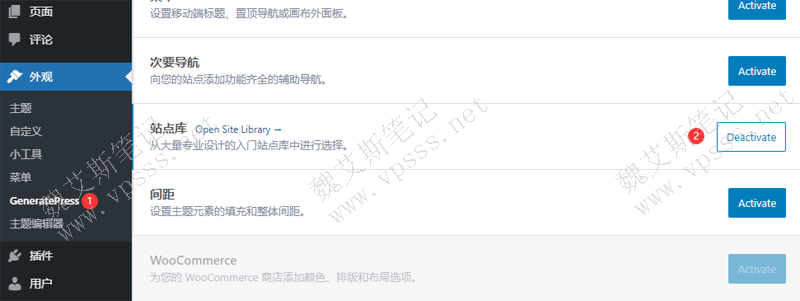
右上角点击“站点库”进入 demo演示站,在 category可选择demo类别:商业、电商、博客等。
page builder:分别支持 elementor编辑器和 beaver builder的demo演示站。
比如你看中了下面某个demo内容,点击进入导入页面。
国外建站主题及插件选择2核4G内存3M带宽能流畅运行。国内服务器:阿里云、腾讯云(都有代金券,付款时抵用省钱), 不知道如何选择地域、配置请在页面右侧+老魏的联系方式,我们一起研究。
外贸网站、B2C/C2C等建议在国外注册域名。打开namesilo官网,在搜索框里输入要注册的域名,选择好之后注册,付费之前记得使用优惠码省钱。优惠码点击国外域名商Namesilo域名注册教程获取。
外贸网站建议选择Hostinger虚拟主机,价格便宜,性价比极高!Hostinger专题
SiteGround虚拟主机价格适中服务好!SiteGround专题
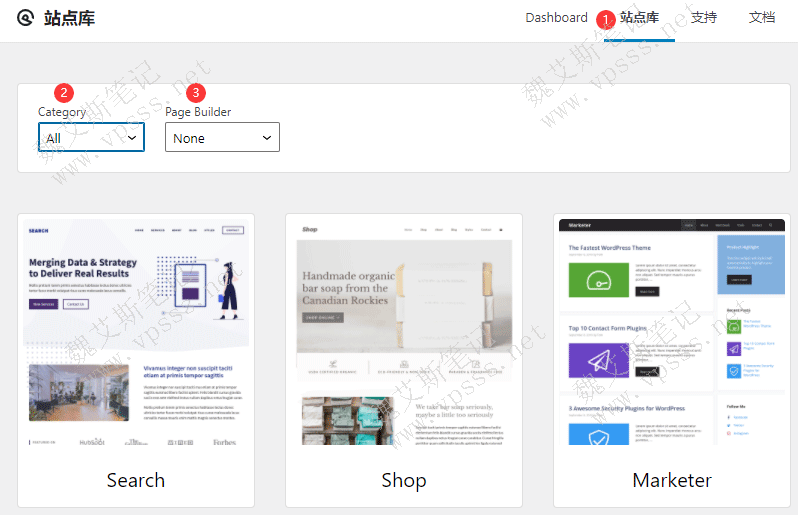
上面是当前demo介绍,必备插件,最下面可以查看在不同平台的效果。
点击“get started”开始。
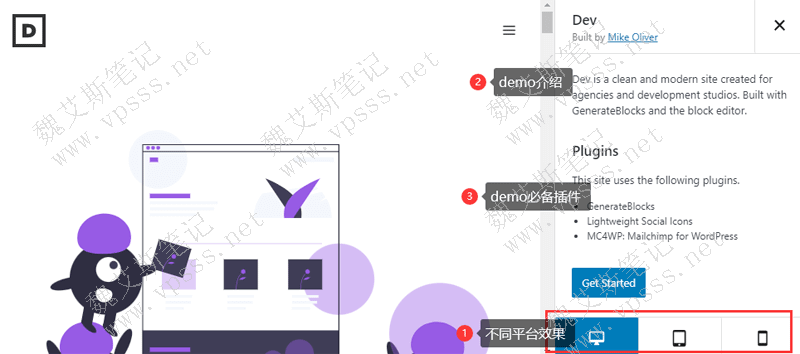
- import theme options:导入主题设置,比如标题字体、颜色等。
- import demo content:演示网站里面的文字、图片之类的。
- i understand:确认导入
- 点击“begin import”开始导入过程。
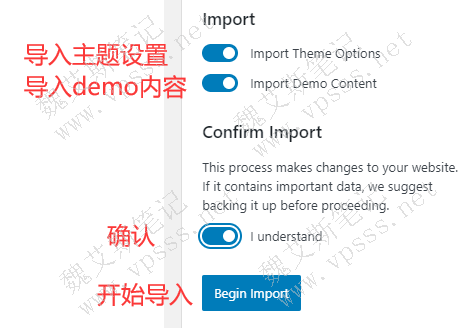
在此期间会自动导入demo设置、安装 GeneratePress模块及 WordPress相关插件。
点击“view site”就看到导入数据后的网站页面了。
此时你会发现文章、页面中多了很多内容,你可以去研究、学习 demo演示站中对自己有用、有价值的东西;也可以查看、编辑,按照自己的想法重新设计、替换文字、图片,来设计一个属于自己的网站。
3、删除demo演示站
如果不再需要已导入的 demo演示站,或者想安装另一个 demo演示站,进入站点库页面,看到下面的消息:
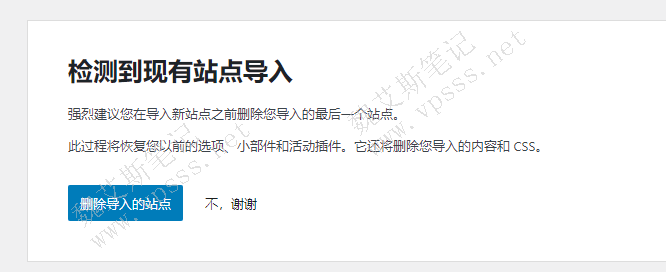
如果选择删除已导入demo演示站,就把刚才导入的demo网站+数据全都删除掉了,恢复到 generatepress默认主题的样子。所以老魏建议你对重要的网站数据提前备份。
如果选择“不,谢谢”,开始选择导入另外一个 demo演示站数据。
无论如何请在删除和导入之前备份好重要网站数据。
 魏艾斯笔记
魏艾斯笔记